Gimp 2.8 tečaj; Prvi dio – Upoznavanje sa sučeljem
Dobro došli u prvi dio Gimp tečaja. Ovaj tekst je preuzet s našeg Wikija i prilagođen za objavu na našem portalu. Cilj ovog tečaja je da vas naučimo raditi u tom naizgled kompliciranom programu. Vidjeti ćete da Gimp nikako nije kompliciran i da ćete uz malo kreativnosti uz pomoć ovog programa moći odraditi i prilično zahtjevne uratke.
Kratka povijest Gimp-a
- 1995. godine dvojica studenata (Spencer Kimball i Peter Mattis) sa sveučilišta Berkeley, umjesto pisanja prevodioca sheme/lips za profesora, su odlučila svoje znanje upotrijebiti u pisanju programa za obradu bitmapiranih slika. Program nazivaju “General Image Manipulation Program” (GIMP)
- U siječnju 1996. godine izdana je prva javna verzija. GIMP 0.54 je imao dosta ugrađenih alata (osnovni alati za crtanje i operacije nad kanalima, kao i opoziv operacije (Undo) – nešto što u to doba drugi programi ove namjene uglavnom nisu imali, te podršku za dodatke.
- Peter Mattis uviđa probleme sa Motif-om, te u drugoj polovici 1996. pristupa razvoju vlastite grafičke osnove. Dvije glavne komponente nazvao je GTK (Gimp Tool Kit) i GDM (Gimp Drawing Kit). GTK kasnije postaje osnova i za mnoge druge projekte kao što je GNOME.
- Ubrzo nakon pojave GTK-a došlo je do promjene naziva GIMP-a iz tadašnjeg “General Image Manipulation Program” u “GNU Image Manipulation Program” koje nosi i danas
- Razvija se GIMP 0.6x koji je eksperimentalan i gotovo neupotrebljiv, no pored toga dobiva nove mogućnosti – rad sa slojevima, automatizacija pomoću skripti, dobro osmišljene transformacije
- 1997. je uveden Wilber kao službena maskota ovog programa.
- 26. veljače, 1997. godine izlazi GIMP 0.99, također je objavljena i nova verzija GTK/GDK nazvana GTK+ 2.0
- 09. lipnja, 1997. godine Spencer Kimball i Peter Mattis objavljuju svoju posljednju verziju GIMP 0.99.10., nakon čega napuštaju projekt.
- 05. lipnja 1998. godine u objavljena je nova verzija GIMP programa, verzija 1.0. Bio je to dovoljno stabilan program koji se mogao nositi i sa profesionalnim zahtjevima obrade rasterske grafike.
- 23. ožujka, 2004. godine javnosti je objavljena verzija 2.0
- 01. listopada 2008. godine je objavljen GIMP 2.6
- 05. svibnja ove godine izdana je trenutna verzija GIMP 2.8. U ovoj verziji je konačno službeno uvedena podrška za način rada u jednom prozoru. Međutim, još uvijek je zadano sučelje s tri prozora, a rad u jednom prozoru moramo dodatno aktivirati.
Početak tečaja. Upoznavanje sa sučeljem.
U ovom tečaju ćemo raditi na službenom Gimpu s tri prozora. Međutim, ako vam je tako draže, slobodno uključite rad u jednom prozoru (Windows>Single-Window mode). Rad u jednom prozoru se ne razlikuje od rada u više prozora i tečaj ćete moći pratiti bez ikakvih problema.
Pa, krenimo lagano u učenje Gimpa.
Kada pokrenete GIMP, otvaraju se tri prozora.To je tipično sučelje u kojem ćete raditi, a sastoji se od raznih alata dostupnih u dva prozora i jednog centralnog prozora u kojem se prikazuje slika na kojoj radite:
Evo objašnjenja:
Toolbox prozor
Prvi prozor s lijeve strane je Toolbox (Kutija s alatima). Podijeljen je na dva dijela.
U gornjoj polovici Toolboxa nalaze se alati kojima ćete obavljati različite radnje u ovom programu.
U donjoj polovici se nalaze opcije vezane za trenutno odabrani alat. (Na ovoj slici za Paintbrush (Četku))
Pogledajmo ukratko opis najčešćih alata:
1. Alati za selektiranje
- Rectangle Select Tool (R) – Alat za pravokutne selekcije
- Ellipse Select Tool (E) – Alat za elipsaste i kružne selekcije
- Free Select Tool (F) – Alat za slobodno selektiranje
- Fuzzy Select Tool (U) – Alat za magičnu selekciju
- Select by Color Tool (Shift O) – Alat za selektiranje prema boji
- Scissors Select Tool (I) – Alat za “pametnu” selekciju
- Foreground Select Tool – Alat za selekciju prvog plana
2. Alat za putanje
- Paths Tool (B) – Alat za izradu i uređivanje putanja. Ovaj alat također možemo koristiti za obične i kompleksne selekcije.
3. Alat za odabir boje
- Color Picker Tool (O) – Alat za selektiranje boje pixela.
4. Alat za zumiranje
- Zoom tool (Z) – Alat za zumiranje. Zumiranje je korisno u svim akcijama koje zahtijevaju preciznost.
5. Alat za određivanje udaljenosti i kutova
- Measure tool (Shift M) – Alat za određivanje dužine ili udaljenosti, te kutova.
6. Alat za pomicanje
- Move tool (M) – Alat za pomicanje slojeva i objekata na slojevima.
7. Alat za poravnavanje
- Alignment tool (Q) – Alat za poravnavanje i uređivanje slojeva i objekata na slojevima.
8. Alat za izrezivanje
- Crop tool (Shift C) – Alat za uklanjanje označenoga dijela ili ruba sa slike ili sloja.
9. Alati za transformaciju
- Rotate tool (Shift R) – Alat za rotaciju sloja ili objekata na sloju
- Scale tool (Shift T) – Alat za rastezanje sloja ili objekata na sloju
- Shear tool (Shift S) – Alat za smicanje sloja ili objekta na sloju po jednoj osi
- Perspective tool (Shift P) – Alat za promjenu perspektive sloja ili objekta na sloju.
- Flip tool (Shift F) – Alat za obrtanje sloja ili objekata na sloju po horizontali ili vertikali
10. Alat za pisanje teksta
-
Text tool ( T) – Pomoću ovog alata upravljate pisanjem teksta po slici.
11. Alat za ispun bojom
![]() Bucket fill tool (Shift B) – Pomoću ovog alata ispunjavate odabrano područje bojom.
Bucket fill tool (Shift B) – Pomoću ovog alata ispunjavate odabrano područje bojom.
12. Alat za ispun gradijentom boje
![]() Blend tool (T) – Pomoću ovog alata ispunjavate odabrano područje gradijentom boje
Blend tool (T) – Pomoću ovog alata ispunjavate odabrano područje gradijentom boje
13. Olovka i kist
![]() Pencil tool ( N), Paintbrush tool (P) – Olovkom i kistom crtamo po slici.
Pencil tool ( N), Paintbrush tool (P) – Olovkom i kistom crtamo po slici.
14. Gumica za brisanje
![]() Eraser tool – (Shift E) – Gumicom ispravljamo pogreške i suvišne djelove slike.
Eraser tool – (Shift E) – Gumicom ispravljamo pogreške i suvišne djelove slike.
15. Alat za mrljanje
![]() Smudge tool (S) – Ovim alatom postižemo efekt mrljanja prstom po slici. Naročito korisno ako želimo ispraviti oštre prijelaze i rubove.
Smudge tool (S) – Ovim alatom postižemo efekt mrljanja prstom po slici. Naročito korisno ako želimo ispraviti oštre prijelaze i rubove.
Layers, Undo, Paths… prozor
Prozor krajnje desno ima nešto više elemenata.
Osnovna podjela je također na gornju i donju polovinu, a svaka od tih polovina ima svoje kartice (tabove)
Pa, objasnimo najprije gornju polovinu:
- Prva kartica prikazuje slojeve (Layers). Često ćete ju koristiti.
- Druga kartica prikazuje kanale (Channels), to jest sliku rastavljenu prema osnovnim bojama (crvena,zelene,plava)
- Treća kartica po redu prikazuje puteve (Paths) .
- I na kraju, posljednja kartica (naročito korisna) prikazuje povijest preinaka na slici (Undo history).
- Donja polovina prozora prikazuje kartice u kojim možete birati izgled četke (Brushes), podloge (Patterns), gradijente (Gradients).
Radni (središnji) prozor
U tom prozoru se nalazi slika na kojoj radite:
U gornjem dijelu se nalaze padajući izbornici kojima možete uraditi razne radnje na slici. Na Ubuntuu se izbornici nalaze u kontekstualnom meniju. Gimp 2.8 podržava i HUD. Izbornike možete dobiti i tako da kliknete desnom tipkom miša bilo gdje na sliku.
Eto, sad ste se upoznali s radnim sučeljem. Nije bilo teško. Sada znate što se sve nalazi u ta strašna tri prozora i vjerojatno vam cijeli program već polako počinje imati smisla. U sljedećem tečaju krećemo na osnovne radnje.









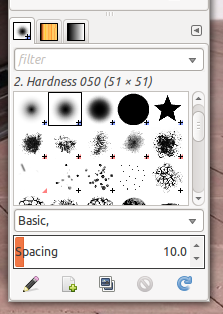





Svaka čast, Branko! Jedva čekam nastavke! 🙂
Drugi dio sljedeći vikend. Očekujem da marljivo učite.
Imam i nešto videomaterijala pa će učenje biti zabavnije.
Uglavnom toga ima dosta pa se nadam da ćemo na kraju svi rasturati GIMP. 😉
Odlična ideja, lijepo složeno i obrazloženo 😉
Odlicno.
Veoma pregledno i informativno.
Hvala, željno iščekujem ostale nastavke.
Baš dobro !
Extra , sve pohvale ,
i ja iskreno zelim nastavk da citam .
Odlično, hvala!!!
Radujem se nastavcima…
Lijepo i sažeto.
Svaka cast..!!!
odlican program, ja sam ga tek instalirao, ali imam jedan problem…kada sam gasio program ugasio sam i dva mala prozorcica (toolbox i layers) tako da sad nemam nijedan samo onaj veliki. zna li neko kako da povratim na staro.?
unaprijed zahvalan
U poslednjim verzijama Gimpa imaš opciju windows – single windows mode,kada je čekiraš imaćeš samo jedan prozor.A ako si zatvorio to što kažeš desni klik na prazno mesto tamo gde ti nije radni prozor daje ti opcije da dodaješ i oduzimaš po tvojoj volji šta će se pojaviti od opcija.program je prilagodljiv po meri korisnika
poštovanje
evo ja sam nova u GIMP-u i jednostavno neznam gdje su slike (moje) od kud da je dovučem stvarno mi treba vaša pomoć
u predhodnim programima su uvijek bile negdje sastrane vidljive tako da vec par dana pokušavam klikat i shvatit ali ništa
i gdje su okviri
upomoć i unaprijed hvala
@mery,
pitanje ti je malo zbunjujuće… po njemu zaključujem da želiš GiMP koristiti kao aplikaciju za pregled slika u formi nekakvih albuma, a GiMP je zapravo program za crtanje i manipulaciju slikama,a ne preglednik slika.
Ako pak ipak želiš obraditi neku od svojih slika onda se ista otvara kao i u većini programa takve namjene što znači da u alatnoj traci ideš na:
File > Open (slike iz mape u koju si već sama prethodno spremila svoje slike)
Ako se i dalje ne možeš snaći, javi se na forum i postavi pitanje u pripadajućoj temi te malo jasnije opiši što te doista mući.